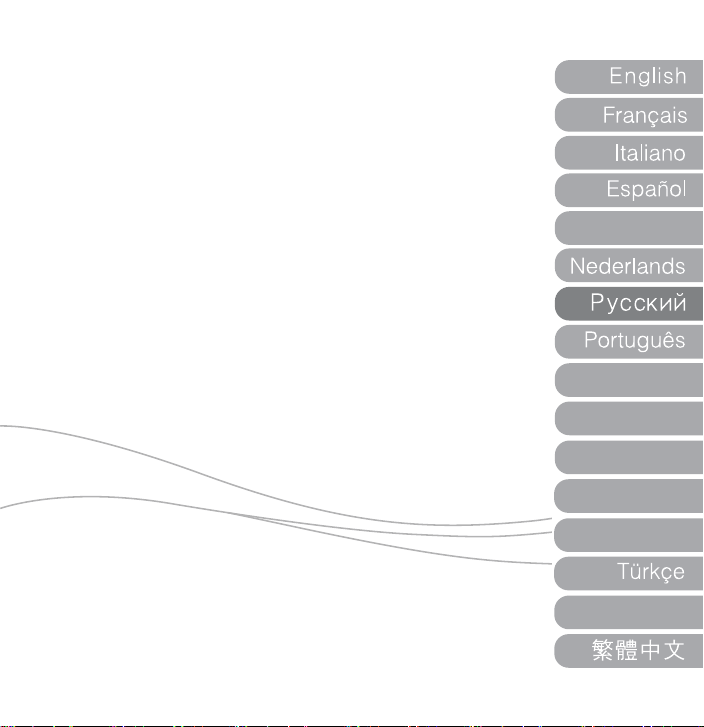
РУКОВОДСТВО ПОЛЬЗОВАТЕЛЯ
Спасибо за выбор музыкального плеера mpio.
Внимательное прочтение этого руководства избавит
от проблем при использовании плеера.
MG300
Dansk
Suomi
Svenska
Norsk
Ελληνικά
Deutsch
ㅔԧЁ᭛
Deutsch
РУКОВОДСТВО ПОЛЬЗОВАТЕЛЯ
Спасибо за выбор музыкального плеера mpio.
Внимательное прочтение этого руководства избавит
от проблем при использовании плеера.
Dansk
Ελληνι
Suomi
Svenska
Norsk
ㅔԧЁ᭛
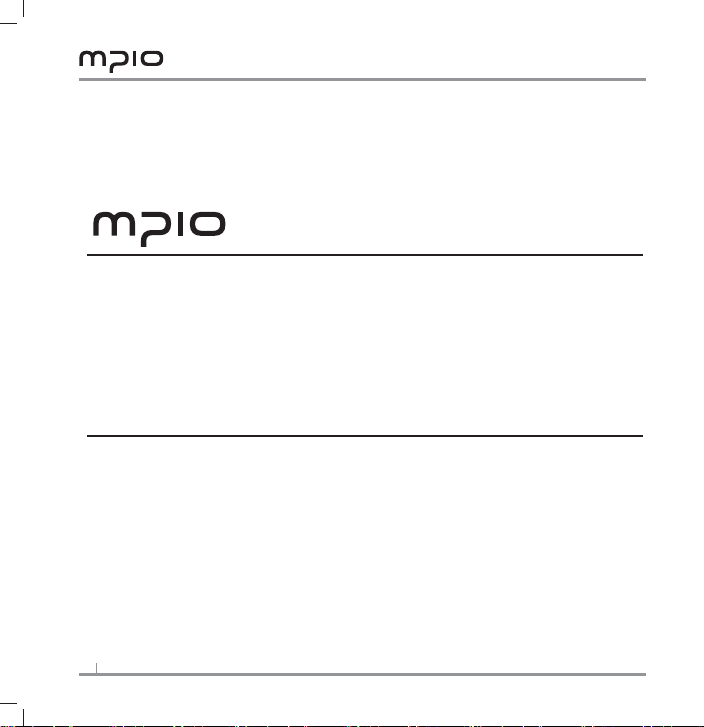
Спасибо за приобретение изделия MPIO. Это изделие представляет собой удобный
цифровой аудиоплеер, обеспечивающий воспроизведение музыки и выполнение других
функций. Чтобы правильно использовать данное изделие предварительно внимательно
прочитайте данное руководство.
http://www.mpio.com
Для получения информации о продуктах компании MPIO посетите наш сайт в Интернете.
Там можно найти ответы на многие часто задаваемые вопросы пользователей или
улучшить работу изделия путем обновления встроенного программного обеспечения
(системного программного обеспечения), управляющего работой данного изделия.
2
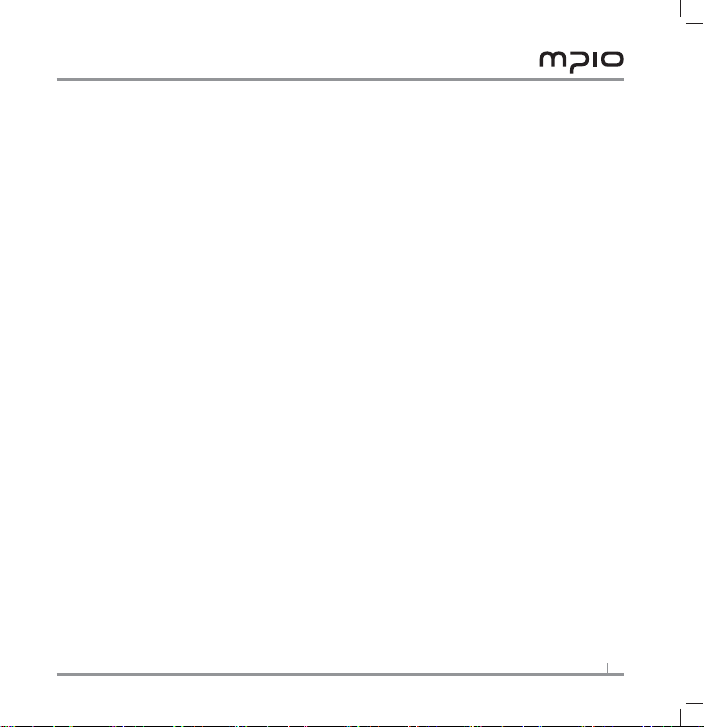
Авторские права
- MPIO обладает патентом, торговой маркой и правами интеллектуальной собственности
на данное руководство пользователя. Воспроизведение полное или частичное
программного обеспечения данного изделия, а также копирование, воспроизведение
или изменение без предварительного согласования с MPIO запрещено. Изготовление
копии на электронных носителях и механическое сокращение содержимого также
запрещено.
Торговая марка
- Microsoft, Windows, Windows Explorer и логотип Windows являются торговыми марками
или зарегистрированными торговыми марками Microsoft Corporation.
- Intel и Pentium являются зарегистрированными торговыми марками корпорации Intel
Corporation.
- Mac и Macintosh являются зарегистрированными торговыми марками компании Apple
Computer, Inc.
- Продукты, описанные в данном руководстве, являются торговыми марками или
зарегистрированными торговыми марками соответствующих компаний и организаций, и
знаки ™ или тексте приведены не везде.
®
Отказ от обязательств
- Изготовитель и торговые представители не несут никакой ответственности за
случайный ущерб, сопровождающий травмы пользователю, вызванные неправильным
использованием данного продукта.
Содержание данного руководства основано на состоянии изделия в момент продажи
и в будущем может быть изменено без предварительно уведомления для улучшения
характеристик изделия и расширения его функций.
3
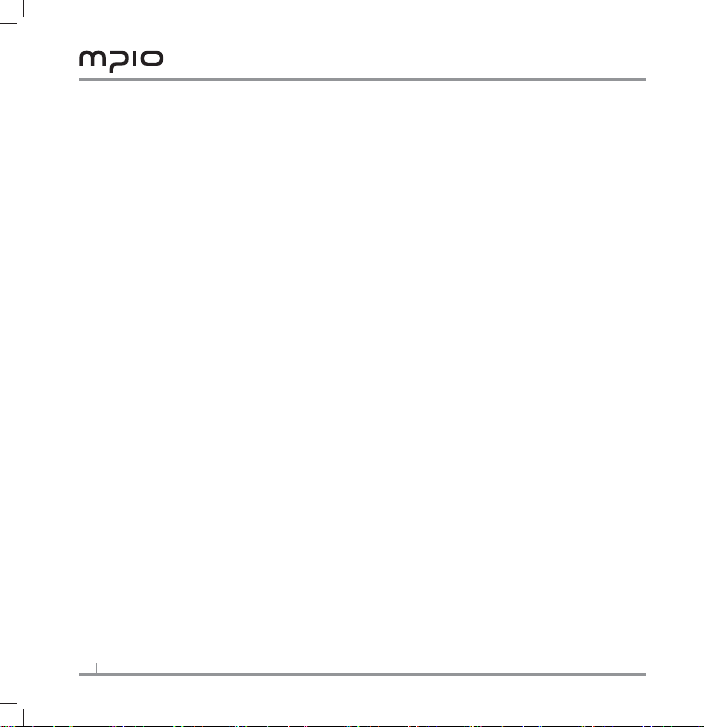
Меры предосторожности
Информация, приведенная ниже, служит для защиты безопасности пользователя и
предотвращения любого ущерба имуществу.
Внимательно прочитайте эту информацию и используйте изделие в соответствии с ней.
- Не используйте изделие в условиях высокой температуры (рядом с нагревательными
приборами или источниками тепла).
- Не используйте изделие при отрицательных температурах или вне помещения зимой
(температура эксплуатации 0 – 40˚C).
- Не оставляйте изделие во влажных местах и местах подверженных действию брызг или
дождя.
- Не оставляйте изделие в пыльных местах.
- Не оставляйте изделие в автомобиле и не подвергайте действию прямых солнечных
лучей.
– Старайтесь избегать нестабильных поверхностей.
- Избегайте воздействия магнитов.
- Избегайте сильных ударов во избежание повреждений или потери данных.
- Запрещается разбирать, ремонтировать или вносить изменения.
- Избегайте попадания внутрь посторонних предметов и веществ. Например,
скрепок,бумаги, воды, напитков и пр.
- При удалении загрязнений с поверхности продукта всегда используйте мягкую ткань или
салфетку. Недопустимо использовать химические растворители.
- Чтобы избежать поражения электротоком, не используйте данное устройство во время
грозы или при нестабильном напряжении электросети.
4
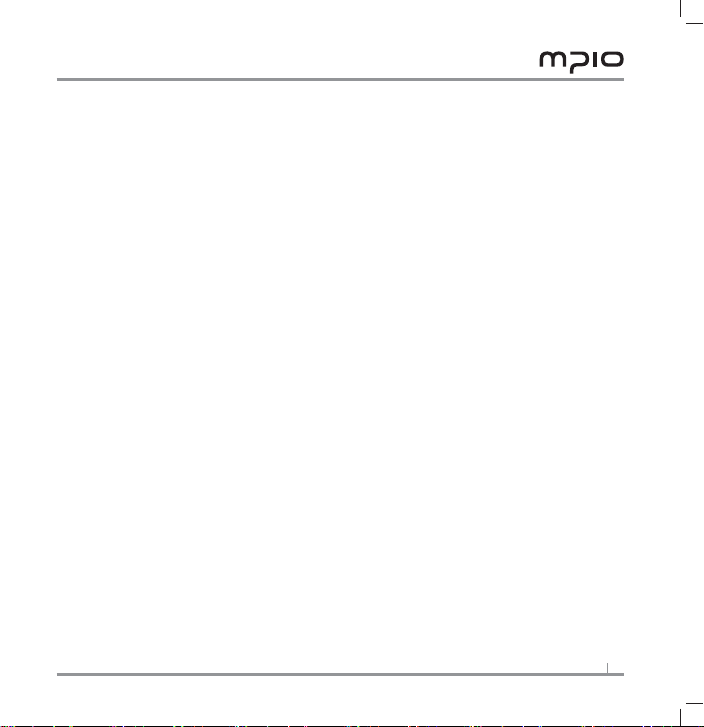
Безопасность пользователя
1. Безопасность в транспорте
- Никогда не используйте плеер с наушниками во время управления
велосипедом,мотоциклом или автомобилем. Это опасно и может быть запрещено
законами,действующими в некоторых регионах.
- Уменьшайте громкость, слушая музыку или радио через наушники при ходьбе.
Это опасно.
2. Защита органов слуха
- Не используйте плеер с наушниками длительное время. Специалисты считают, что
длительное использование любых портативных аудиоустройств может стать причиной
потери слуха.
Хранение данных
1. MPIO Co., Ltd. не будет нести ответственность за потерю данных или повреждения,
вызванные при передаче данных между изделием и компьютером.
2. При сохранении важных данных сделайте резервную копию. Данные могут быть
повреждены из-за неисправности или других причин, например, удара или отсутствия
батареи. Обратите внимание, что в случае потери данных MPIO Co., Ltd. не будет нести
ответственности за потерянные данные.
3. При включении разъема USB в компьютер и извлечении из него следует держать разъем
рукой.
4. Когда изделие подключено к компьютеру, не подвергайте разъем ударам и действию
вибрации.
5. Перед обращением по поводу послепродажного обслуживания изделия следует сделать
резервную копию данных, хранящихся в нем.
Компания MPIO будет исходить из того, что потребители выполнили резервное
копирование своих данных перед отправкой изделия в компанию MPIO для
послепродажного обслуживания. При получении запроса на послепродажное
обслуживание компания MPIO не будет выполнять резервное копирование ваших
данных.
Кроме того, MPIO не будет нести ответственность за потерю данных при обслуживании
изделия.
5
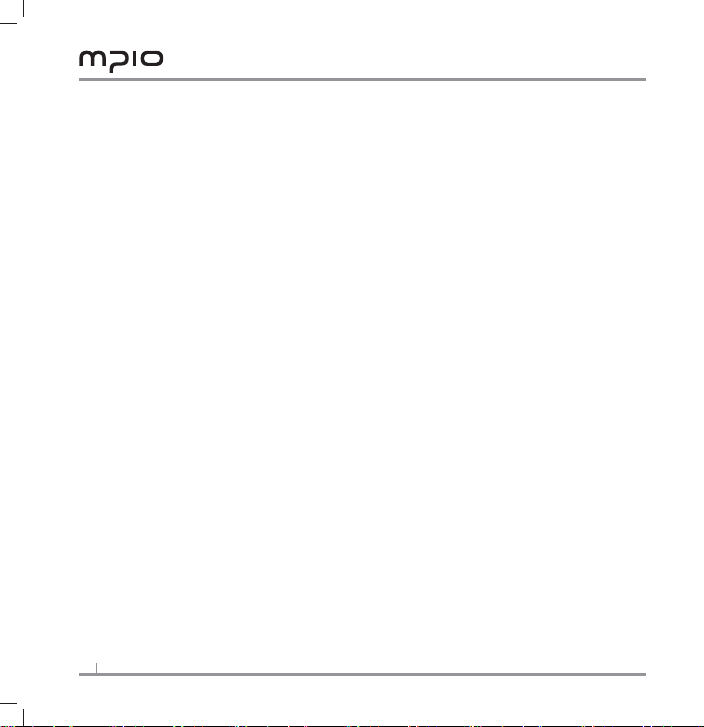
Содержание
7 Краткое описание MPIO MG300
8 Описание экрана
9 Включение и выключение
10 Системное меню
12 Прослушивание музыки
13 Воспроизведение видео / диктофон
14 Браузер / фото / FM радио
15 Функция текста / SD карта
16 Съемный диск
17 Преобразование и воспроизведение видео файла
19 Обновление системного ПО
6
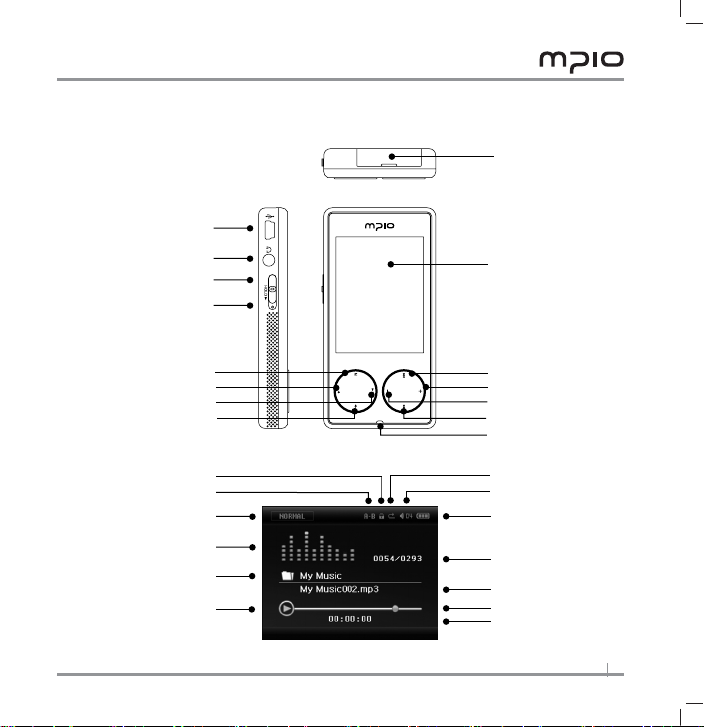
Краткое описание MPIO MG300
USB по
рт
Гнездо для наушников
Блокиров
ка
грузк
Переза
Крыш
карты
Диспле
ечка слота SD
й
Кноп
ка «Вкл/воспр/пауза»
Кноп
Кноп
Зн
ачок блокировки
втор фрагмента
По
Визуализация
Название папки
Воспр / П
«Вперед/ Назад»
Меню
ка «Запись»
ка «Ввод»
алайзер
Экв
ауза /Значок
Назад/предыдущ. дорожка
Увеличение громкости
Уменьшение громкости
Вперед/
след дорожка
Микрофон
Повтор
Громкость
Статус элемента
питания
Номер песни / общ.
количество песен
Название песни
Инди
катор хода процесса
звучания
Время
7

Аксессуары
Плеер
Компакт-диск с
граммами-
про
про
граммами
Наушники
Руководство
пользов
ателя
USB-кабель
Гарантия на
изделие
Шейный
ремешо
к
В ваш комплект входит Шнурок или Защитный футляр, в зависимости от вашей страны
гиона.
или ре
Прим
ечание
стоящие аксессуары могут отличаться от показанных на рисунке.
На
В упа
ковочные аксессуары могут быть внесены изменения без предварительного
мления.
ведо
Описание экрана
Воспроизведение музыки
8

Воспроизведение видео
ктофон Браузер
Ди
FM радио
Включение и выключение
Вкл/выкл питания
Чтобы включить MG300:
те с удержанием кнопку .
Нажми
Чтобы выключить MG300:
те кнопку , и удерживайте ее, пока устройство не выключится.
Нажимай
ечание: система выключится автоматически, если заряд элемента питания будет
Прим
низким.
9

Блокировка/разблокировка
Используйте блокировку, чтобы не допустить случайного нажатия кнопок.
Для блокировки MG300,
Установите переключательHOLD (БЛОКИРОВКА) в положение блокировка.
Перезагрузка
MG300 состоит из компонентов, подобных тем, что имеются в Вашем компьютере, поэтому
гда он может «зависать» так же, как и ПК. Это случается нечасто, и если MG300 «завис», Вы
ино
всегда можете нажать кнопку перезагрузки [RESET(Сброс)].
Подключение к компьютеру
Подключите MG300 к компьютеру с помощью входящего в комплект USB кабеля. Когда MG300
подключен к компьютеру, он подзаряжается. Вы также можете передавать песни и файлы между
двумя устройствами, просто «перетаскивая» объекты между папками MG300 и ПК.
Регулировка громкости
Чтобы увеличить или уменьшить громкость, нажимайте + или -.
Элементы питания
MG300 снабжен литиевыми элементами питания высокой емкости. На продолжительность
раб
оты батареек влияют многие факторы: уровень громкости, яркость экрана, тип
воспроизв
таких настроек, как [Auto Power Off (автоматическое выключение питания)] и [Display
Setup(настройки экрана)].
одимых файлов и т.д. Пользователи могут экономить энергию батареек посредством
Системное меню
Главное меню
Нажимайте на , , а также + и -, для выбора пунктов меню,
нажми
те ( ) для подтверждения своего выбора. В любом месте
меню, нажми
10
те с удержанием [ M ] , чтобы выйти в главное меню.

Настройки
В главном меню выберите пункт [Settings (настройки)].
Настройки дисплея
Время подсветки: 5 с., 10 с., 15 с., 20 с., 30 с., и включена всегда.
Яркость: +1 устанавливает самый яркий дисплей, а +5 – самый темный.
Режим подсветки: нормальный и энергосберегающий.
Системные настройки
1. Выбор языка
Выберите один из следующих одиннадцати языков меню: упрощенный китайский,
обычный китайский, английский, корейский, японский, испанский, французский, немецкий,
итальянский, португальский и русский.
2. Информация
Выводит на экран информацию об объеме памяти и версии программного обеспечения. Эту
информацию можно только прочитать. Для выхода нажмите M.
3. Обновление встроенного программного обеспечения
Если в корневом каталоге MG300 есть файл с обновленным ПО, MG300 автоматически
обновит версию своего ПО. Если обнаруженное ПО старее, чем та версия, которая уже
установлена на MG300, плеер просто выйдет в меню обновления ПО.
Начальные настройки
Используя это меню, вызовите диалоговое окно, и подтвердите, хотите ли Вы установить
настройки по умолчанию, нажав «Yes» или «No».
Автоматическое выключение
Устанавливает интервал времени, через который MG300 выключится автоматически. Если
выбрать [O (Откл)], эта функция будет деактивирована, и плеер останется включенным до
тех пор, пока не будет выключен вручную.
11

Прослушивание музыки
Воспроизведение/пауза
Вставьте наушники и, через меню «Музыка», выберите песню, используя кнопки ,и
или + и -. Нажмите ( ) , чтобы воспроизвести выбранную песню. Нажмите кнопку ,
чтобы сделать паузу, чтобы возобновить воспроизведение, нажмите эту кнопку еще раз.
Меню настроек воспроизведения
Находясь в главном меню, выберите пункт Settings (Настройки), потом выберите Music
(Музыка). Нажимайте на кнопки и , или + и -, для изменения значений, после чего
нажмите ( ) , чтобы подтвердить внесенные изменения.
Функция повтора фрагмента (A-B)
- Во время воспроизведения песни, нажмите один раз кнопку записи ( ), чтобы отметить
начало фрагмента. На экране появится значок (A- ).
- Там, где Вы хотите обозначить окончание фрагмента, нажмите кнопку записи ( ) еще раз.
На экране появится значок (A-B).
- Нажмите кнопку ( ), чтобы начать повтор, на экране появится буква A; нажмите кнопку
( ), чтобы закончить повтор, на экране высветится A-B, плеер начнет повтор
обозначенного фрагмента.
Теперь Вы будете слушать повтор выбранного фрагмента песни.
12

1. Режим повтора
Normal (Нормальный) Нормальный
Repeat one (По
Repeat All (По
Random (В случайном порядке) Повтор всех песен в случайном порядке
rectory normal (Воспр. папки (норм)) Воспроизв. всех песен только в этой папке.
Di
rectory all (Bсе песни в папке) Повтор всех песен только в этой папке
Di
Directory random (В случ. порядке для папки)
2. Настройка эквалайзера
Можно выбрать одну из восьми готовых настроек эквалайзера (Normal, 3D, Rock, Pop,
Classica
усмотрению.
Воспроизведение видео
- Нажмите , чтобы начать воспроизведение.
тобы выйти, нажмите с удержанием [ M ].
- Ч
- Нажми
Для перемотки вперед или назад, нажмите с удержанием или .
-
Для перехода к следующему или предыдущему файлу, нажимайте кнопки или .
-
втор одной песни) Бесконечный повтор текущей песни.
втор всех песенu) Повтор всех песен списка
Повтор в случайном порядке всех песен списка
l, Vocal, Bass, Jazz), или выбрать User EQ, чтобы настроить эквалайзер по своему
те [ M ], чтобы перейти к списку воспроизведения.
Диктофон
Устройство записи
- Находясь в главном меню, выберите пункт [Recorder], и
нажмите [enter(Ввод)], чтобы перейти в меню
записывающего устройства.
- Нажмите кнопку записи ( ), чтобы начать запись,
нажмите , чтобы сделать паузу, чтобы возобновить
запись, нажмите эту кнопку еще раз.
- Нажмите кнопку записи ( ), чтобы закончить запись, и
нажмите с удержанием [M], чтобы выйти из этого меню.
13

Настройки записи
1.
Качество записи: высокое качество, нормальное качество
Громкость записи: чем больше значение, тем громче будет запись.
2.
* Записи можно воспроизводить в режиме воспроизведения музыки, так же как и другие
музыкальные файлы.
Браузер
Браузер позволяет просматривать файлы, и проводить с ними различные операции.
Удаление файлов
Находясь в браузере, нажмите с удержанием кнопку ( ), чтобы вызвать диалоговое окно
удаления файлов. После выбора файла, нажмите Enter, чтобы подтвердить свой выбор.
Фото
В режиме фото, пользуйтесь кнопками и , чтобы просматривать сохраненные фото.
FM радио
Нажимайте кнопку [ M ], чтобы выбрать один из режимов: Scan(Сканирование),
Канал), Save (Сохранить), Delete(Удалить), Preset(Предварительно настроенный).
Channel(
Scan: ручная настройка на желаемую FM частоту.
Channel: MG300 выполняет автоматический поиск следующей доступной радиостанции в
этом диапазоне.
Save: сохраняет в памяти радиостанцию, которую Вы слушаете в данной момент. Нажмите
( ) или , чтобы войти, кнопками + и – выберите станцию, press ( ), чтобы
подтвердить сохранение, на дисплее высветится другая частота (заменит предыдущее
значение).
Чтобы выйти из списка, нажмите [ M ], после чего еще раз нажмите [ M ], чтобы
вернуться в FM меню.
14

Удаление: нажмите кнопку ( ), чтобы войти в меню, с помощью кнопок + и -, выберите
станцию, которую Вы хотите удалить из списка, нажмите ( ) для
подтверждения, после удаления станции вместо частоты высветится «empty»
(Пусто), Чтобы выйти из списка, нажмите [ M ], после чего еще раз нажмите [ M ],
чтобы вернуться в FM меню.
Запись с FM радио: при прослушивании FM радио, нажмите кнопку ( rec ), чтобы начать
запись радиопрограммы, которую Вы слушаете. Чтобы закончить запись,
и сохранить результат в виде файла, нажмите кнопку ( rec ) еще раз. Во
время записи, Вы можете делать паузы с помощью кнопки ( PLAY/PAUSE )
(Воспроизв/пауза).
Примечание: в режиме FM, наушники используются в качестве антенны, поэтому они дожны
быть хорошо соединены с разъемом плеера.
Те кс т
Загрузка текстового файла
Подключите MG300 к компьютеру, выберите файл, который Вы хотите загрузить, и сохраните
его в формате TXT на съемный диск.
Чтение файла
Находясь в главном интерфейсе, выберите опцию Text, с помощью кнопок + и -, выберите
желаемый файл, после чего нажмите ( ), чтобы открыть фай для чтения. Страницы
перелистываются с помощью кнопок + и -.
Закладка
Находясь в меню e-book, нажмите с удержанием ( ), чтобы вывести на экран закладку,
нажмите кнопку + или -, чтобы выбрать закладку, и нажмите с удержанием кнопку ( ),
чтобы сохранить текст на текущей странице, нажмите ( ), чтобы просмотреть закладку;
нажмите кнопку + или -, чтобы выбрать закладку, и нажмите ( ), чтобы открыть текст,
который Вы сохранили в прошлый раз.
Функция SD карты
Находясь в меню Music/Video/Text, нажмите [ M ], чтобы вернуться к списку файлов, после
чего еще раз нажмите [ M ], чтобы открыть браузер, и выберите носитель памяти с помощью
кнопок + и -.
15

Съемный диск
Режим отображение USB порта
MG300 имеет высокоскоростной порт USB 2.0, со скоростью передачи 16M bps, и который
поддерживается основными операционными системами, такими как Microsoft Windows, Mac
OS и Linux.
Режим отображения состояния элементов питания
Если заряд элементов питания MG300 слишком низок, плеер автоматически выключится
по
сле короткого сообщения. Чтобы подзарядить встроенные элементы питания MG300,
восполь
зуйтесь зарядным устройством, находящимся в комлекте. Во время зарядки, значок
элемен
та питания будет мигать, показывая статус зарядки. Чтобы полностью зарядить
отребуется около 3 часов; и около 8 часов для первых двух зарядок.
MG300, п
16

Преобразование и воспроизведение видео файлов
ПО для преобразования файлов (конвертор), идущее в комплекте с MG300 может
преобразовывать файлы
MG300.
1. Перед
тем, как выполнять шаги, указанные ниже, установите конвертор файлов.
2. Зап
устите конвертор файлов.
3.
Щелкните на стрелке рядом с “resolution” («дискретизация»), чтобы определить
дискретность.
4.
Щелкните на кнопке […], рядом с «Input File» («Исходный файл»), и укажите видео файл,
который Вы хотите преобразовать.
WMV, RM, AVI, VOB и DAT в формат AVI, воспроизводимый плеером
5. Окно, на
где AVI конвертор сохранит полученный файл. Вы можете изменить папку для сохранения,
щелкнув на кнопке […] справа.
6.
установить качество и размер преобразованного файла.
ходящееся рядом с «Target File Path» («Путь к полученному файлу»), показывает
Щелкните на «Quality» (Качество) и «Aspect Ratio» (Соотношение размер/качество), чтобы
17

7. Выберите и установите другие параметры, и щелкните на кнопке [Convert
ow(Преобразовать)], чтобы начать преобразование.
N
18

Обновление системного ПО
Обновление системного ПО проводится для того, чтобы MG300 всегда отвечал
современным требованиям, а также чтобы вернуть плееру заводские установки.
1. Перед
тем, как запускать программу обновления, MG300 должен быть настроен на прием
нового ПО. Перейдите в меню Settings, System Setup, (Настройки, Настройка системы), и
выберите Firmware Upgrade (Обновление системного ПО).
устите программу обновления системного ПО.
2. Зап
одключите MG300 к компьютеру.
3. П
Щелкните на кнопке Open File, чтобы выбрать файл системного ПО. Системные файлы
4.
имеют расширение .rfw .
Щелкните на кнопке Start Update, чтобы начать обновление.
5.
ечание:
Прим
Не
отсоединяйте MG300 от компьютера во время обновления системного ПО; это может
повреди
ть устройство.
Время,
требующееся для завершения процесса обновления, варьирует в зависимости от
одительности системы, которая управляет процессом.
произв
19

Устранение неисправностей
Признаки Причины
MG300 не включается.
MG300 «зависает»
Ничего не слышно.
Ничего не записывается.
Нельзя разобрать символы Убедитесь, что выбран нужный Вам язык меню.
20
Подзарядите MG300 в течение, по крайней мере,
30 минут перед тем, как включать его.
Нажмите кнопку сброса, чтобы перезагрузить
MG300.
Убедитесь, что MG300 включен.
Отрегулируйте громкость.
Проверьте, плотно ли вставлены наушники.
Убедитесь, что у плеера достаточно памяти,
и достаточный заряд элемента питания.

Спецификация
Размеры/вес 48,4x95,3x12,5 / 56 г.
Цвет Черный/зеленый
ЖК-дисплей 60,96 мм, 320x240 (TFT – LCD), 65000 цветов
MP3 MPEG 1/2/2.5 Layer 3 (8 ~ 320 кбит/с)
Поддерживаемые
форматы аудио файлов
(декодирование)
Поддерживаемые
форматы видео файлов
(декодирование)
Программа просмотра
Язык
Интерфейс ПК
Внутренняя память Емкость 1 / 2 / 4 /8 ГБ
Внешняя память Тип SD карта (128Мб /256 Мб /512 Мб /1 ГБ/ 2ГБ
DRM -технология Microsoft PDDRM (DRM9)
FM радио
Запись
Эквалайзер
Аудио
Подключение к ПК MCS (внешняя память/U-disk)
Регулировка скорости X
Выходная мощность 10 мВт/канал (16 Ом)
Уровень громкости 0 - 40
Срок службы элементов питания Аудио: до 20 часов (mp3, 128 кбит/с, громкость 15)Видео: до 4 – 4,5 часов (avi)
Элементы питания Литий-полимер (700 мА/ч), перезаряжаемые – через USB кабель (до 3 часов)
Обновление системного ПО O
Тэг ID3 Версия 1 / 2.2 / 2.3 /2.4
WMA 5 ~ 355 кбит/c (VBR)
FLAC Уровень 0 ~ уровень 8
APE Норм./ быстр.
Воспроизведение AVI (нужно преобразовать файл, до 24 кадров в сек)
Заголовок X
Кодировка AVI/WMV/MPEG1/MPEG2 (нужно преобразовывать) -> AVI (используя конвертер ПК)
Фото JPEG/BMP/GIF
Текст TXT (ANSI/Unicode)
Закладка O
Меню
Информация о файле
Отображение файла Имя файла / тэг ID3
USB 2.0 Высокоскоростной, до 16 Мбит / с
Поддерживаемые ОС
Класс внешней памяти O
Частотный диапазон 76 ~ 108 МГц
Отношение сигнал/шум > 45 дБ
Настроенные станции 30 станций
Запись голоса ADPCM (моно)
Регулирование уровня (8 кГц, 32 кбит/с) / (16 кГц, 65 кбит/с)
Запись с FM радио ADPCM (стерео)
Регулирование уровня (32 кГц, 253 кбит/с)
Готовые настройки эквалайзера Normal,Pop,Rock, Jazz, Classic, Vocal, Bazz, 3D
Пользовательские настройки 0 (5 полос, 7 уровней на одну полосу)
Частотный диапазон 20 Гц ~ 20 кГц
Отношение сигнал/шум, полный 90 дБ, < 0,1%
*1) Спецификация может быть изменена без предварительного уведомления.
1. Дизайн
2. Экран
3. Техническая спецификация
(упрощенный китайский, обычный китайский, английский, корейский, японский,
испанский, французский, немецкий, итальянский, португальский, русский)
Macintosh 10.2 и выше (поддерживает только передачу файлов)
11 языков
Windows: 98SE/ME/2000/XP/Vista
21
